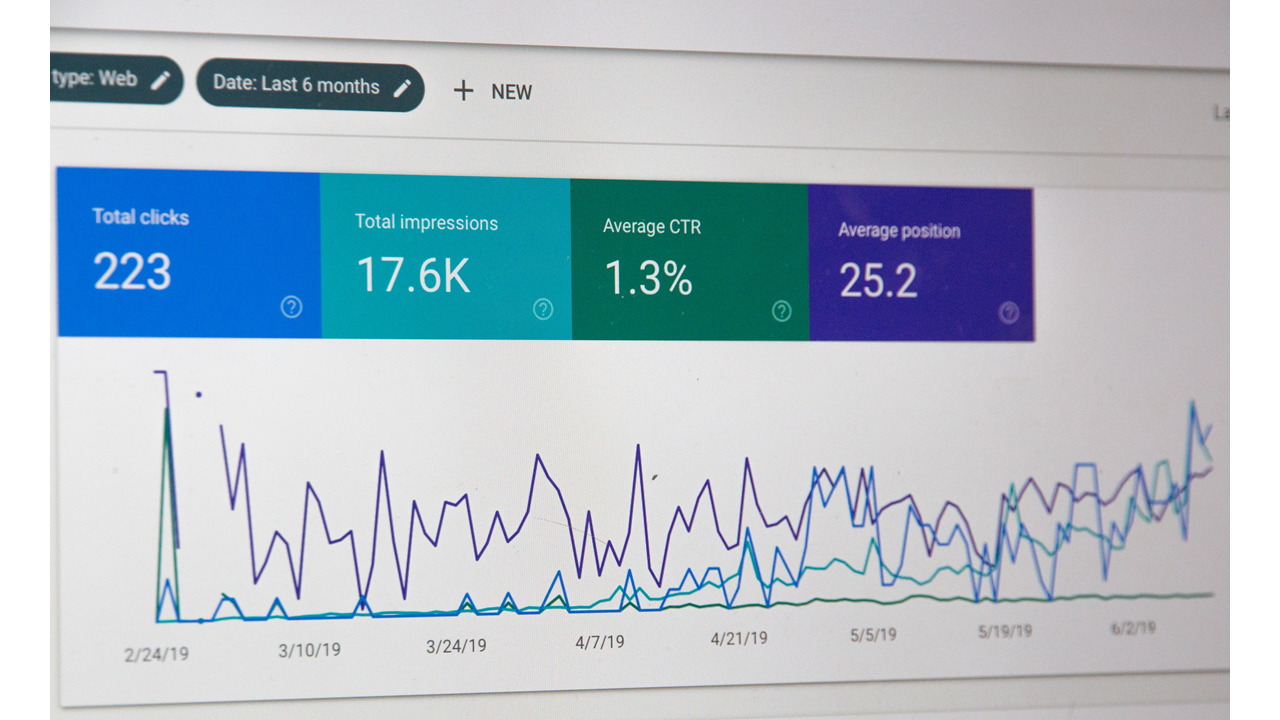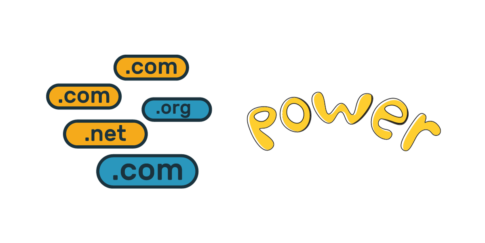社名やサービスの変更によってWEBサイトのドメインを変更したいケースがあると思います。しかし、ドメインの変更によって検索順位に影響が出るのではと思いなかなか実行に移せないことがあると思います。
ドメイン変更は、自然流入数に影響がしますが、きちんと対処すれば影響が少なくすることができます。
今回、実際に行った手順を共有しますのでドメイン変更を考えている方は参考になればと思います。
Table of Contents
ドメイン変更の流れ
今回、サーバーはラッコサーバーからエックスサーバーに変更しました。
大まかな手順としては
①移行先のドメインとサーバーを用意する。
②移行先にWordpressをインストールする。
③移行元にプラグインをインストールして記事の書き出す。
④移行先に記事をインストールする。
⑤移行先にプラグインをインストールしてリダイレクトの設定をする
⑥グーグルサーチコンソールで「アドレスの変更」をする
各作業の設定はむずかしくないのですが、間違える今までのWEBサイトの評価が引き継がれずに検索順位に影響しますので、注意して作業してください。
ドメイン変更による影響
ドメインの変更よる大きく影響することは主に二つあります。
一つ目が「外部リンク(自サイトと他のサイト(外部サイト)のリンクのこと」が失われること。
外部リンクはGoogleが掲げる10の事実を見てもわかる通りGoogleが検索順位を決めるうえで重要な要素のひとつであることがわかります。また、2016年にGoogleが公式に外部リンクが検索順位を決めるうえで大変重要であると公言しています。
Google 検索が機能するのは、どのサイトのコンテンツが重要かを判断するうえで、膨大なユーザーがウェブサイトに張ったリンクを基準としているからです。
Google が掲げる10の事実 – (about.google)より
二つ目がドメインパワーがなくなること。ドメインパワーとはサイトの信頼性や知名度になります。
主にドメインパワーは外部リンク数やWEBサイトの情報量、運用年数など複数の要素からなり下記のチェックツールなどを用いて数値の目安を出すことができます。
パワーランクチェックツールでドメインのパワーランクを測定 | アクセスSEO対策ツールズ (ispr.net)
ドメインを変更する時は必ずこれらリスクを考えてから行ってください。
新ドメインやサーバーの準備 wordpressのインストール
ドメインを移行するために最初に行うことが、移行先のドメインとWEBサーバーを用意することです。
もし、すでに契約済みのドメインとサーバーがあるならサブドメインを作りそこに移行することも可能です。
今回は、新規にドメインを契約してサーバーは契約済みのエックスサーバーに新規にWordpressをインストールしてデータを移行しました。
記事やファイルを移行する All-in-One WP Migration
記事を移行するためのプラグイン
「All-in-One WP Migration」をインストールします。
WordPressの「プラグイン」→「新規追加」をクリックします。
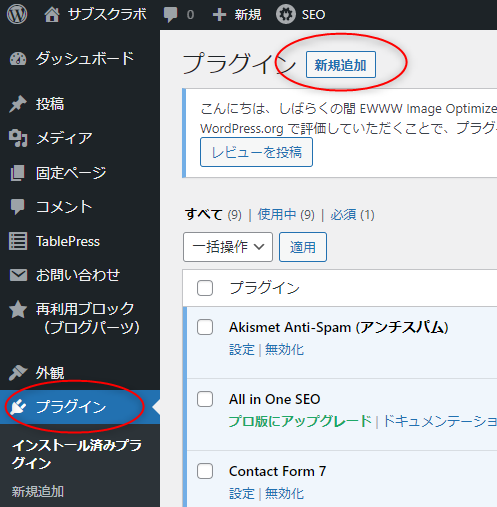
検索窓に「All-in-One WP Migration」入力して「今すぐインストール」をクリックします。
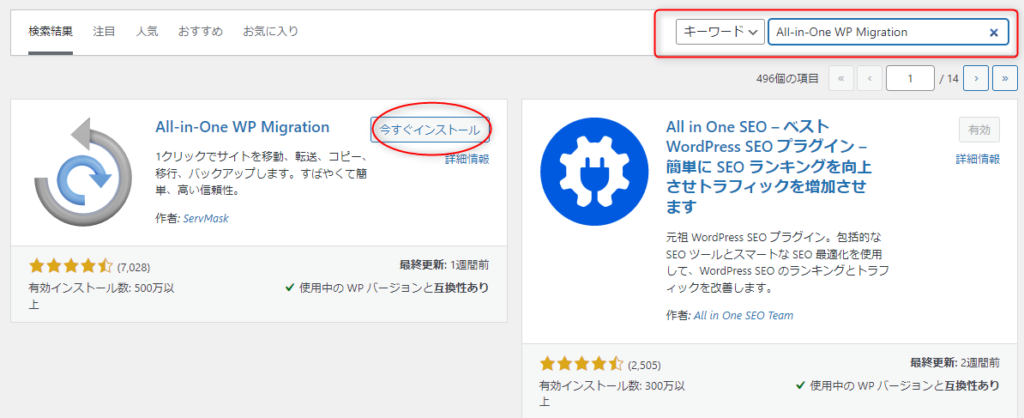
数秒ほどでインストールが終わりますので「有効化」をクリックします。
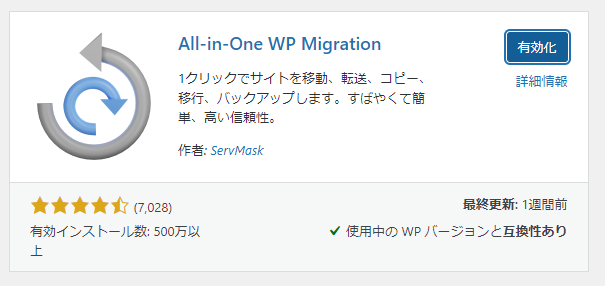
「All-in-One WP Migration」の「エクスポート先から「ファイル」をクリックします。
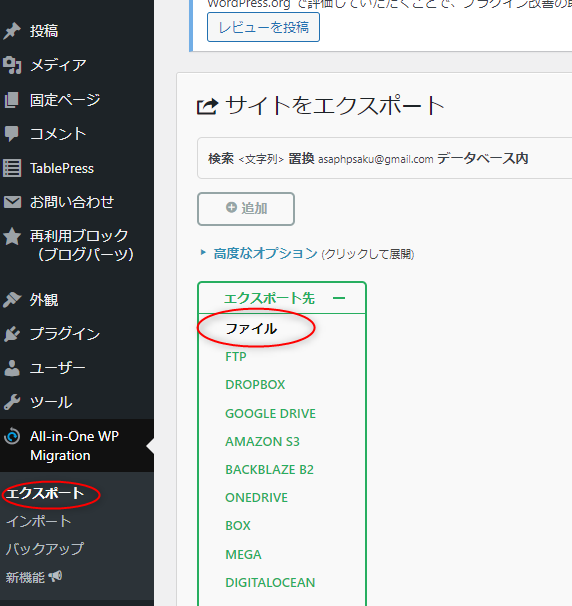
エクスポートが始まり記事数によって時間は変わりますが、10数件ほどのデータなら数十秒でおわります。
さいごにダウンロードをクリックします。
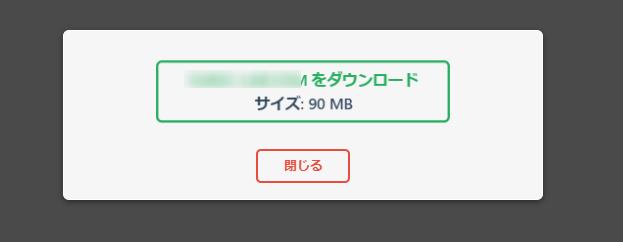
ここまでが旧サイトの処理です。
今度は移行先でも同じように「All-in-One WP Migration」をインストールして有効化をします。
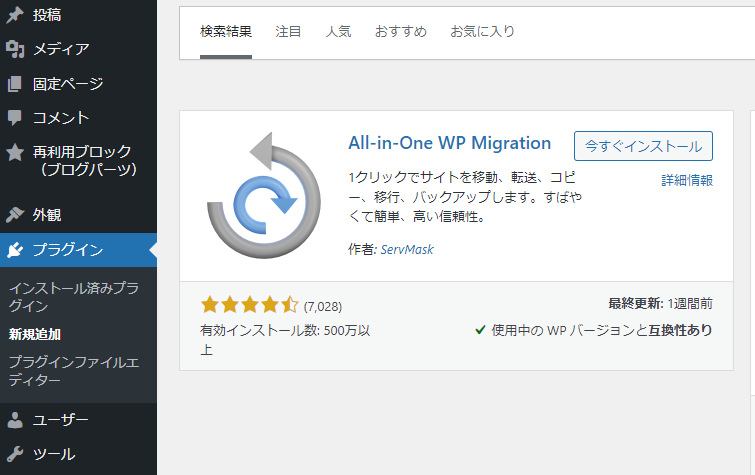
「All-in-One WP Migration」の「インポート」をクリックして、先ほどダウンロードしたファイルをエクスポートします。
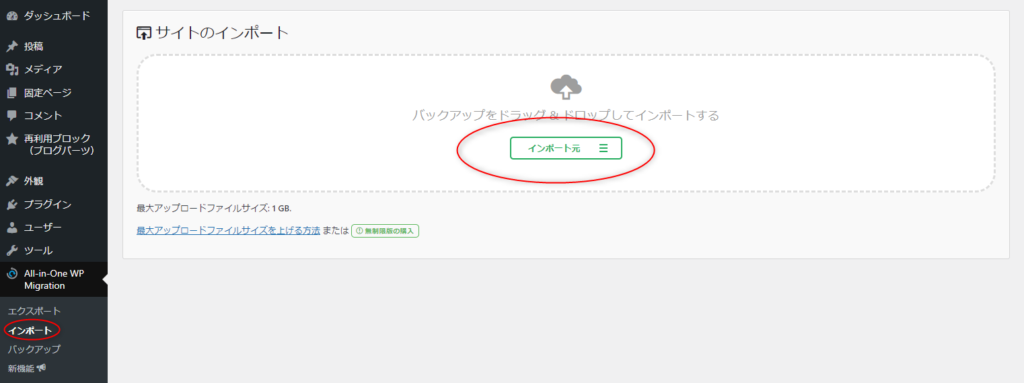
インポートが始まります。
10数記事で1分ほどかかりました。
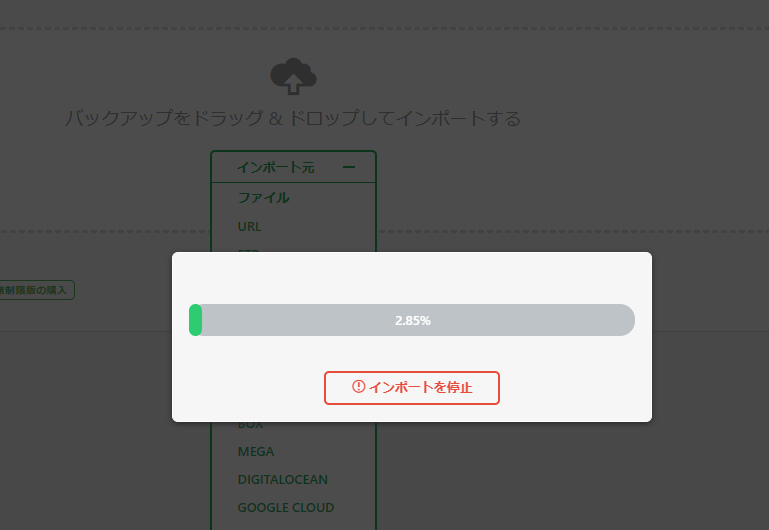
開始をクリックします。
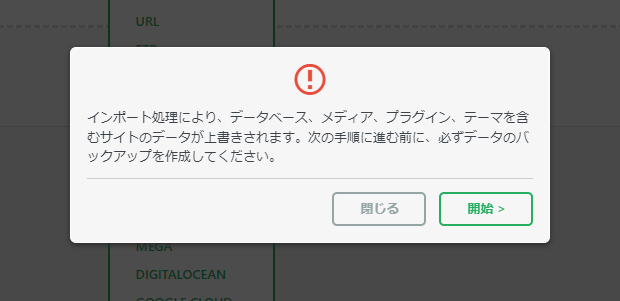
「サイトをインポートしました。」で移行は完了です。
WordPressからログアウトされますのでユーザー名とパスワードを入力してログインをします。この時のログイン名とユーザー名は旧サイト側で設定していたものになりますのでご注意ください。
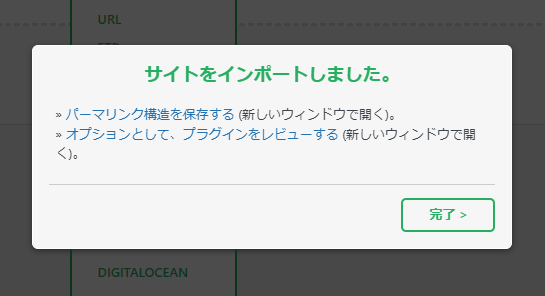
なお、今回、データ量が少ないため無料で移動できましたが512MB以上になる場合は有料のプラグインが必要になります。
有料版 All-in-One WP Migration Import
All-in-One WP Migration Import (wp-migration.com)
リダイレクト設定 プラグインRedirection
リダイレクト設定とは、旧サイトにアクセスした場合に新サイトへ自動的に移動させてくれる機能です。
例えば、外部リンクの場合の場合、運営者に連絡をして変更してもらえる場合もありますが、連絡が取れない可能性もあります。
WEBサイトの流入数の減少を最小限にするためにもリダイレクトは必須の設定です。
旧サイトのプラグインから「redirection」と検索して「今すぐインストール」して「有効化」をクリックします。
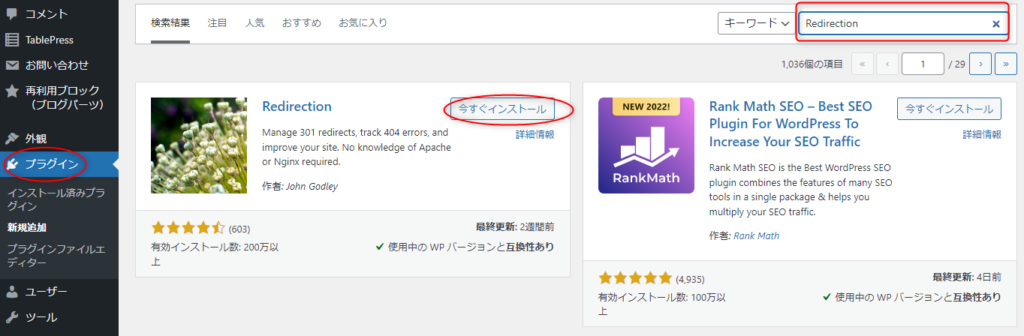
WordPressの「ツール」から「Redirection」をクリックします。「Start Setup」をクリックします。

各項目にチェックを入れて「Continue」をクリックします。
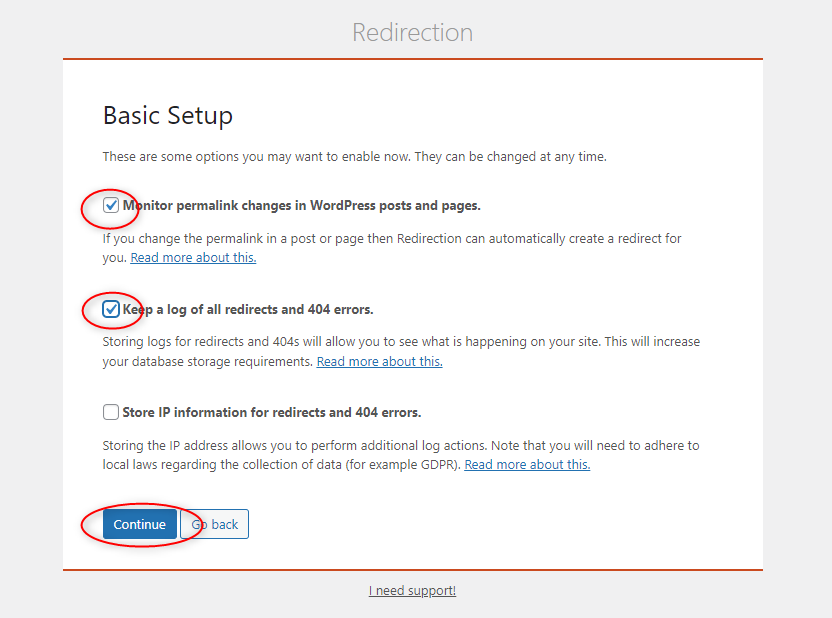
「Continue」をクリックします。
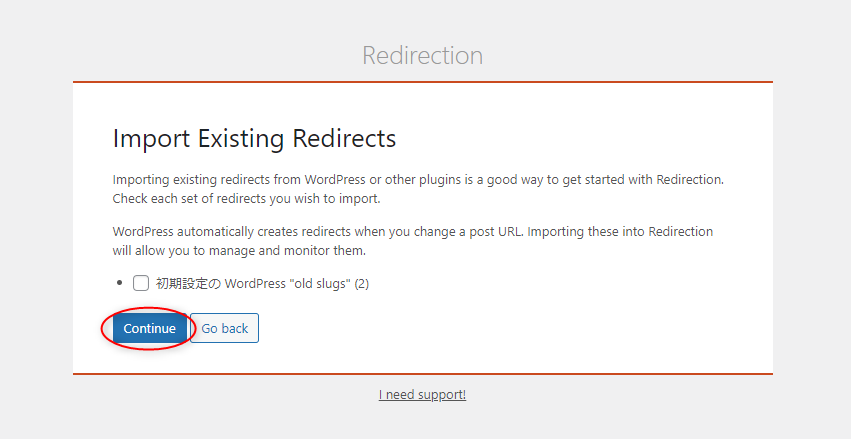
「Finish Setup」をクリックします。
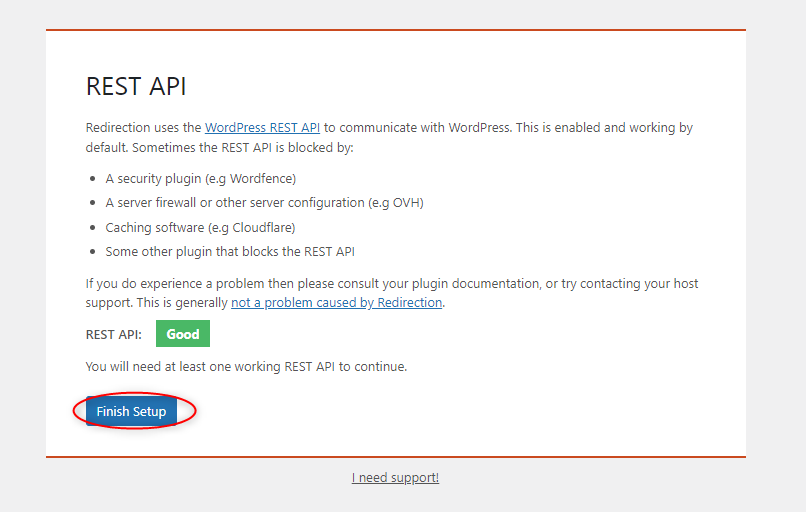
「Continue」をクリックします。
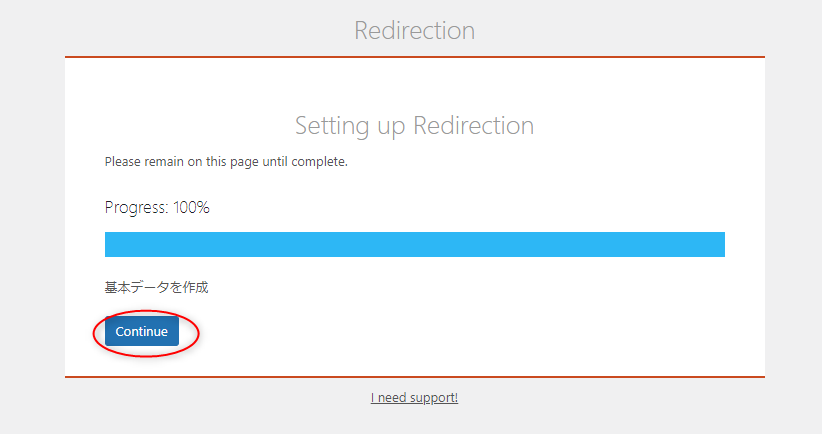
「ツール」の「Redirection」で設定していきます。
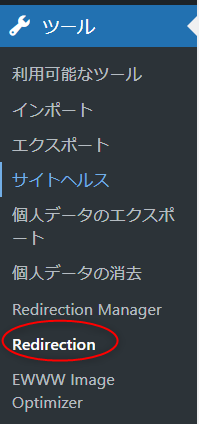
「Add New」をクリックして
「Source URL」に移行元のURL
「Target URL」に移行先のURL
各項目を入力したら「Apply」をクリックして登録します。

リダイレクト設定をする前に旧サイトのURL 各記事のURLを書き出しておいた方がスムーズに登録ができます。
グーグルサーチコンソール アドレス変更
さいごにグーグルサーチコンソールの設定を行います。
「アドレス変更ツール」を使ってGoogleにサイトのアドレスが変更になったことを伝えます。
https://support.google.com/webmasters/answer/9370220?hl=ja
Google サーチコンソールの「設定」をクリックします。
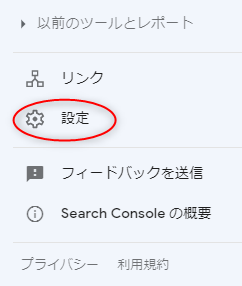
「アドレス変更」をクリックします。
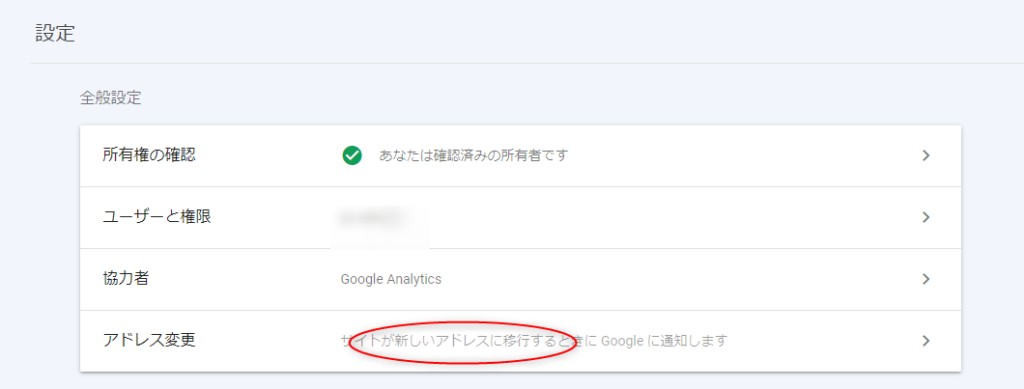
移行先のドメインを選択して「検証して更新」をクリックします。
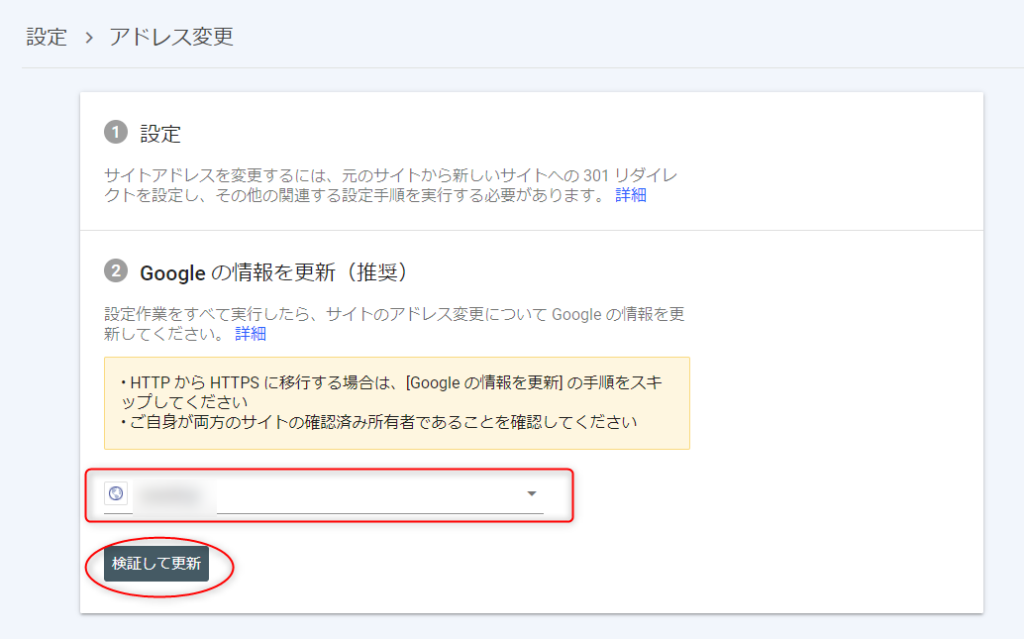
クイック検証が完了して設定の完了です。
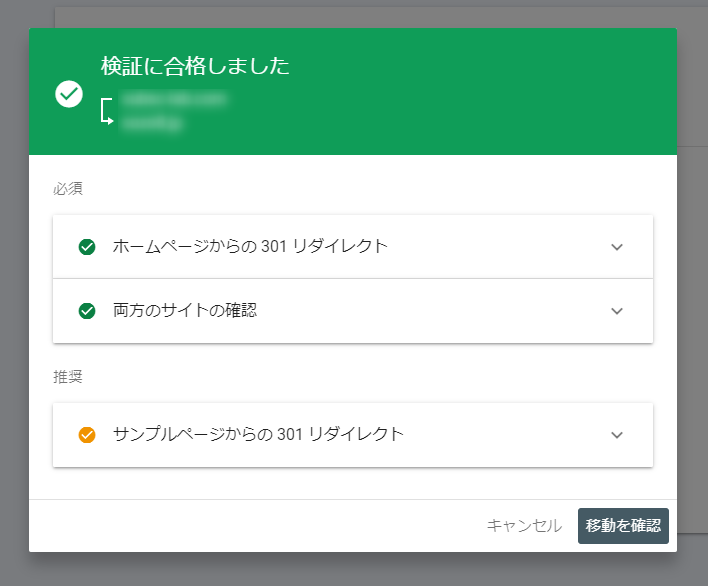
さいごに
今回、ドメイン変更の手順を紹介しましたが、SEOの観点からいうと「ドメイン変更は非推奨」です。
当サイトの場合、3割ぐらい流入数が減りましたが新規投稿や更新など行う事より2カ月ほどで元の数値に戻りました。
変更することによって検索流入数は確実に減ります。それでもURL変更をする場合は影響を少なくするためにもこれら設定を行った方が良いでしょう。